久其企业报表决算软件培训手册
- 格式:pptx
- 大小:337.41 KB
- 文档页数:50

第二部分基本用户操作手册第 1 章数据管理数据管理功能是数据应用、查询、分析等功能的基础,主要用于指标数据的收集、检查、管理和维护的功能,其中包括数据录入、上报、数据审核、数据运算、数据汇总、数据导出及数据上报情况统计等功能。
1.1数据录入数据录入功能完成对数据的填写、管理和维护。
数据录入界面中提供了丰富的功能,主要有:数据保存、数据运算、数据审核、上报、打印、导出等功能;1.1.1数据录入介绍进入数据录入后界面如图1.1-1:工具栏报表及快捷工具区域报表数据展示区域单位及业务方案选择图1.1-1数据录入主界面我们把数据录入的界面分为4部分:工具栏、单位业务方案选择区、报表选择及快捷工具栏、报表展示区。
1、工具栏工具栏提供了数据录入中要使用的功能,一般常用功能包括:保存、运算、审核、上报、退出等。
2、单位及业务方案单位业务方案选择区,报表中每一个指标对应的数据至少包括单位和时期维度,这里的单位业务方案选择区提供了切换单位和业务方案时期的功能,选择不同的单位及业务方案时期就对应不同的报表数据。
3、报表选择及快捷工具栏报表选择及快捷工具栏,这部分为用户提供了选择/切换报表的功能,若报表较多,可先定位分组,再定位至所需报表,若分组不包含报表,则不显示该分组。
此外还有其他一些方便用户便捷操作的工具,如浮动行的插入删除、指标信息查看、指标查询、增加批注等。
4、报表展示区报表展示区为数据填录的主体部分,选中某个单元格在信息栏中显示该指标的代码、含义、值、单元格序号。
在部分报表中有的单元格会以绿色标识,这些单元格一般为写有运算公式的指标映射或公式映射单元格,这些单元格的值通常是计算获得。
1.1.2数据填报通用流程数据填报一般通用流程如图1.1-2:数据填录数据运算数据审核数据上报上级审核确认通过不通过完成数据 填报不通过图 1.1-2数据填报流程图 1、 数据填录在数据管理页面左侧选择数据录入对应的功能项,弹出业务方案和时期选择窗口,如图 1.1-3:图 1.1-3选择业务方案和时期选择完成后,点击“确定”按钮,进入数据录入窗口,如图 1.1-4:图1.1-4数据录入对话框选择单位,选择报表,在报表展示区填录数据,完成数据填写后,点击“保存”按钮即可。

0 一站式综合查询一站式综合查询一站式综合查询是数据查询中最为基础的查询操作,用户可以自由选择并设置有权限的指标、单位、时期等条件来获得自己期望的表样。
在数据查询模板左侧中点击一站式综合查询功能后,将弹出该功能主界面。
如图 1.1-1所示,在界面左侧分别为时期、指标、单位的选择区域,这三个要素对于一次查询操作来说是缺一不可的。
选择了时期、指标、单位后,便可通过查询按钮完成一次简单的查询操作,同时也可通过各区域右上角的图标对相应区域进行展开、收缩、最大化等操作,方便查询条件的设置。
右侧则为查询结果的显示区域,包括查询结果及相应的图表。
同样,通过各自区域上方的功能栏,可对查询结果做进一步的操作。
图 1.1-1一站式综合查询主界面下面从时期选择、指标选择、单位选择、高级配置等方面,分别进行介绍。
1.1时期选择系统按报表编制周期和类型划分不同业务方案,业务方案实际是用户为完成某一项业务而建立的一个带有业务周期特性的实体,而选择业务方案和时期则为一站式综合查询设定了具体的查询时期的类型和时期区间。
如图 1.1-1所示,时期选择区域中包括了业务方案的确定、时期的选择、查询结果的累计方式等。
1.1 时期选择图 1.1-1时期选择区域1.1.1业务方案的确定选择一站式综合查询业务类型根据业务方案选择,业务方案下拉列表中列出当前实例下所有有权限的业务方案。
1.1.2时期的选择查询时期的选择确定了查询数据的时间范围。
根据之前选择的业务方案的不同,选择的时期类型也会发生相应的改变。
选择时间区间。
根据业务方案类型不同显示不同。
如年报只可选择从某一年到某一年,月报可以选择从某年某月到某年某月1.1.3设置查询结果的累计方式目前对一站式综合查询结果,可以实现查询结果按时期维度或单位维度进行累加。
例如:按季度累计、按单位的所有时期进行小计、所有单位所有时期数据的总计等。
1、时期累计:时期累计是按照选择的累计方式对单位内的数据按时期进行累加,在查询结果页面显示累计结果,当然也可以设置为“不累计”。
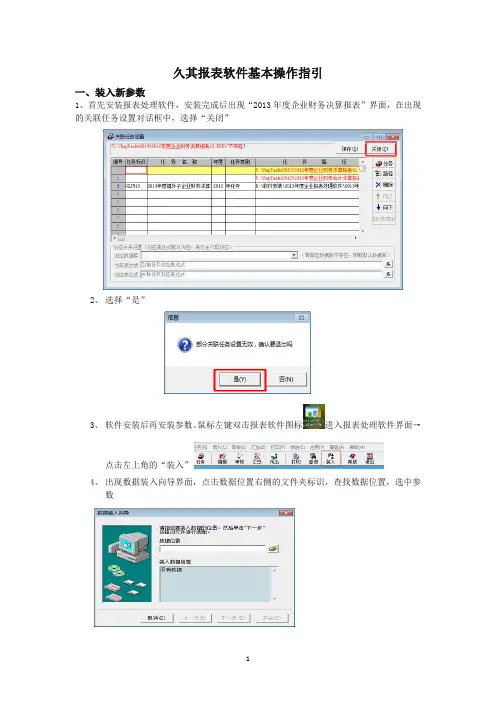
久其报表软件基本操作指引一、装入新参数1、首先安装报表处理软件,安装完成后出现“2013年度企业财务决算报表”界面,在出现的关联任务设置对话框中,选择“关闭”2、选择“是”3、软件安装后再安装参数。
鼠标左键双击报表软件图标进入报表处理软件界面→点击左上角的“装入”4、出现数据装入向导界面,点击数据位置右侧的文件夹标识,查找数据位置,选中参数5、点击下一步”,选择“报表参数”和“装入到新建任务”6、进入“装入新建任务”界面,点击“确定”7、点击“下一步”6、选择“开始”7、点击“确定”8、选择“是”二、数据录入1、选择“2013年度清华财务决算报表”界面左上角的“编辑”2、出现报表封面界面,点击左上角“新增”,即可录入报表封面3、录入完毕后点击“保存”4、其他表格的填写与本表相同,操作步骤为:填写数据→运算→审核→保存。
个别明细项目的数据取自其他附注表,因此在“审核”前应点击“运算”按钮或“工具-相关表运算”,数据将自动过入到该张附注表。
5、增加浮动行和删除浮动行光标定位在要增加的行,单击工具栏的“插行”按钮,如需删除多余的行,单击“删行”按钮即可6、全部表格填写完毕后,点击工具栏的“全审”按钮,软件会对当前的这套报表进行审核审核完毕后会提示审核结果信息。
具体见《用户手册》第20页。
7、查看和导出审核结果(1)鼠标双击出错数据中的单元格标识,软件会快速定位到指定单元格,以便查看出错具体信息及数据修改。
(2)在提示信息区域,单击鼠标右键选择“导出全审结果”,可导出本次审核的结果。
8、查看数据汇总来源如需查看某一个数据的具体来源,首先选中单元格,单击鼠标右键选择“显示汇总明细”,显示数据是从哪些单位汇总上来。
然后点击左上角的“导出”按钮,可将汇总明细导出到excel或文本文件中。
三、数据汇总(一)节点汇总如需将数据进行汇总,可使用“节点汇总”功能。
节点汇总用于对树形结构中的各个节点数据进行汇总。
1、选择要汇总的单位名称(前面带的单位名称),单击鼠标右键,出现“节点汇总直接下级”和“节点汇总所有下级”(“节点汇总直接下级”只汇总该单位的直属户,“节点汇总所有下级”汇总所有下级节点数据)2、选择要汇总的单位名称后,选择“本级节点”和“汇总至集团”,单击“汇总”按钮,完成汇总操作后点击“关闭”注:汇总至集团:将集团中所有的单户数据与差额表数据相加,生成的合计数放在合并表中。
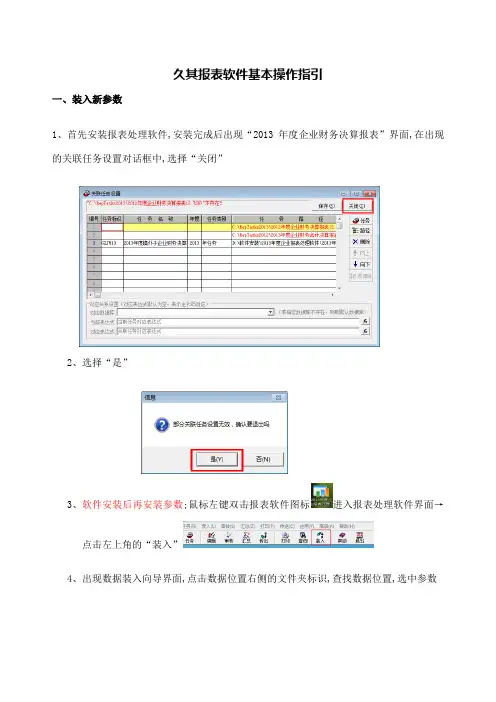
久其报表软件基本操作指引一、装入新参数1、首先安装报表处理软件,安装完成后出现“2013年度企业财务决算报表”界面,在出现的关联任务设置对话框中,选择“关闭”2、选择“是”3、软件安装后再安装参数;鼠标左键双击报表软件图标进入报表处理软件界面→点击左上角的“装入”4、出现数据装入向导界面,点击数据位置右侧的文件夹标识,查找数据位置,选中参数5、点击下一步”,选择“报表参数”和“装入到新建任务”6、进入“装入新建任务”界面,点击“确定”7、点击“下一步”6、选择“开始”7、点击“确定”8、选择“是”二、数据录入1、选择“2013年度清华财务决算报表”界面左上角的“编辑”2、出现报表封面界面,点击左上角“新增”,即可录入报表封面3、录入完毕后点击“保存”4、其他表格的填写与本表相同,操作步骤为:填写数据→运算→审核→保存;个别明细项目的数据取自其他附注表,因此在“审核”前应点击“运算”按钮或“工具-相关表运算”,数据将自动过入到该张附注表;5、增加浮动行和删除浮动行光标定位在要增加的行,单击工具栏的“插行”按钮,如需删除多余的行,单击“删行”按钮即可6、全部表格填写完毕后,点击工具栏的“全审”按钮,软件会对当前的这套报表进行审核审核完毕后会提示审核结果信息;具体见用户手册第20页;7、查看和导出审核结果(1)鼠标双击出错数据中的单元格标识,软件会快速定位到指定单元格,以便查看出错具体信息及数据修改;2在提示信息区域,单击鼠标右键选择“导出全审结果”,可导出本次审核的结果;8、查看数据汇总来源如需查看某一个数据的具体来源,首先选中单元格,单击鼠标右键选择“显示汇总明细”,显示数据是从哪些单位汇总上来;然后点击左上角的“导出”按钮,可将汇总明细导出到excel或文本文件中;三、数据汇总(一)节点汇总如需将数据进行汇总,可使用“节点汇总”功能;节点汇总用于对树形结构中的各个节点数据进行汇总;1、选择要汇总的单位名称前面带的单位名称,单击鼠标右键,出现“节点汇总直接下级”和“节点汇总所有下级”“节点汇总直接下级”只汇总该单位的直属户,“节点汇总所有下级”汇总所有下级节点数据2、选择要汇总的单位名称后,选择“本级节点”和“汇总至集团”,单击“汇总”按钮,完成汇总操作后点击“关闭”注:汇总至集团:将集团中所有的单户数据与差额表数据相加,生成的合计数放在合并表中;调整差额表:将合并表的数据减去集团中所有基层数据的合计数,生成的结果放在差额表中;(二)浮动行汇总节点汇总不能汇总浮动行表格,需手动汇总,1、选择要汇总的浮动表,如“在建工程情况”表;2、选择菜单中的“应用-汇总下级浮动数据-汇总直接下级”3、在“浮动汇总方式设置”中点击“合并依据”下面的单元格4、选择“对应字段”,点击“确定”5、返回“浮动汇总方式设置”,“保存设置”后“执行汇总”四、数据传送一导出jio报表数据1、选择左上角的“传送-数据传出”2、选择“传出参数或选择数据及测算分析参数”,选择“下一步”3、选择“单位数据”,如导出全部单位数据可直接点击“下一步” ,如导出个别单位数据,点击“选择单位”4、选择需导出数据的单位名称,然后“确定”5、选择数据存放位置6、完成数据传出二导出excel文档1、选择左上角的“传送-导出excel文档”2、选择需要传出数据的单位名称,选择“确定”3、选择导出文件的存储位置,点击“确定”。
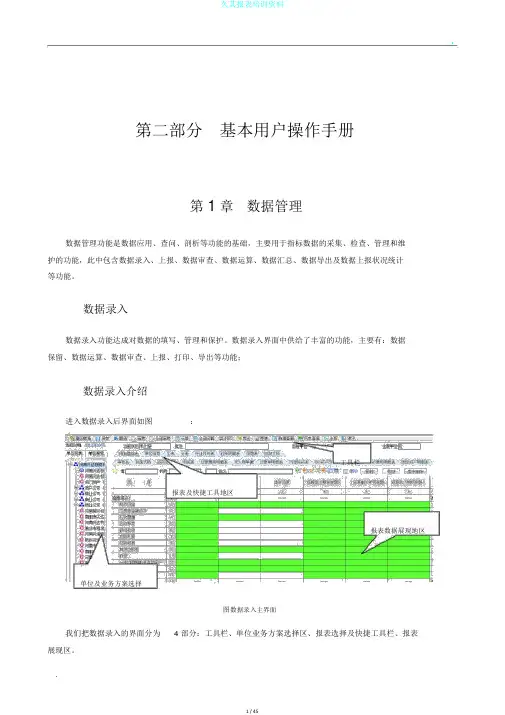
.第二部分基本用户操作手册第 1 章数据管理数据管理功能是数据应用、查问、剖析等功能的基础,主要用于指标数据的采集、检查、管理和维护的功能,此中包含数据录入、上报、数据审查、数据运算、数据汇总、数据导出及数据上报状况统计等功能。
数据录入数据录入功能达成对数据的填写、管理和保护。
数据录入界面中供给了丰富的功能,主要有:数据保留、数据运算、数据审查、上报、打印、导出等功能;数据录入介绍进入数据录入后界面如图:工具栏报表及快捷工具地区报表数据展现地区单位及业务方案选择图数据录入主界面我们把数据录入的界面分为 4 部分:工具栏、单位业务方案选择区、报表选择及快捷工具栏、报表展现区。
.数据录入1、工具栏工具栏供给了数据录入中要使用的功能,一般常用功能包含:保留、运算、审查、上报、退出等。
2、单位及业务方案单位业务方案选择区,报表中每一个指标对应的数据起码包含单位和期间维度,这里的单位业务方案选择区供给了切换单位和业务方案期间的功能,选择不一样的单位及业务方案期间就对应不一样的报表数据。
3、报表选择及快捷工具栏报表选择及快捷工具栏,这部分为用户供给了选择/ 切换报表的功能,若报表许多,可先定位分组,再定位至所需报表,若分组不包含报表,则不显示该分组。
别的还有其余一些方便用户便利操作的工具,如浮动行的插入删除、指标信息查察、指标查问、增添标注等。
4、报表展现区报表展现区为数据填录的主体部分,选中某个单元格在信息栏中显示该指标的代码、含义、值、单元格序号。
在部分报表中有的单元格会以绿色表记,这些单元格一般为写有运算公式的指标映照或公式映照单元格,这些单元格的值往常是计算获取。
数据填报通用流程数据填报一般通用流程如图:- 2 -数据填录数据运算. 不经过数据审查不经过经过数据上报上司审查达成数据确认填报图数据填报流程图1、数据填录在数据管理页面左边选择数据录入对应的功能项,弹出业务方案和期间选择窗口,如图 1.1-3 :图选择业务方案和期间选择达成后,点击“确立”按钮,进入数据录入窗口,如图 1.1-4 :.数据录入图数据录入对话框选择单位,选择报表,在报表展现区填录数据,达成数据填写后,点击“保留”按钮即可。
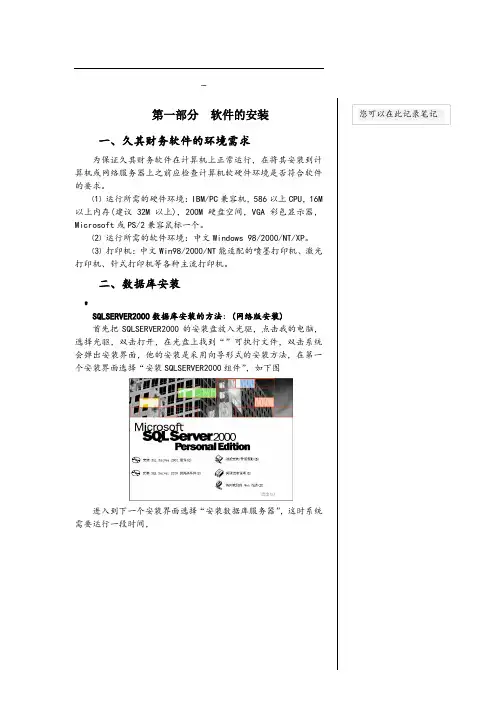
—第一部分软件的安装一、久其财务软件的环境需求为保证久其财务软件在计算机上正常运行,在将其安装到计算机或网络服务器上之前应检查计算机软硬件环境是否符合软件的要求。
⑴运行所需的硬件环境:IBM/PC兼容机,586以上CPU,16M 以上内存(建议32M以上),200M硬盘空间,VGA彩色显示器,Microsoft或PS/2兼容鼠标一个。
⑵运行所需的软件环境:中文Windows 98/2000/NT/XP。
⑶打印机:中文Win98/2000/NT能适配的喷墨打印机、激光打印机、针式打印机等各种主流打印机。
二、数据库安装#SQLSERVER2000数据库安装的方法:(网络版安装)首先把SQLSERVER2000的安装盘放入光驱,点击我的电脑,选择光驱,双击打开,在光盘上找到“”可执行文件,双击系统会弹出安装界面,他的安装是采用向导形式的安装方法,在第一个安装界面选择“安装SQLSERVER2000组件”,如下图进入到下一个安装界面选择“安装数据库服务器”,这时系统需要运行一段时间,您可以在此记录笔记再进入下一个安装界面,点击“下一步”,选择“本地计算机”再点击“下一步”,选择“创建新的SQLSERVER实例”#地址:北京市西城区西直门内南小街国英1号13层(100035)电话:0传真:0。
网址:您可以在此记录笔记再点击“下一步”,在用户信息界面系统自动提取了本机的用户名和单位名,一般就按系统默认的点击“下一步”,再点击“是”}进入安装定义的界面,这时要根据本机器的作用而选择,如果该机器是用作服务器,就选择“服务器和客户端”如果该机器不用作服务器,就选择“仅客户端工具”,您可以在此记录笔记地址:北京市西城区西直门内南小街国英1号13层(100035)电话:0传真:0网址:如果是选择客户端,安装按默认的就可以了,如下图如果是选择数据库和客户端,按默认选择后点击“下一步”,再点击“下一步”,进入安装类型界面,一般就按系统默认的选择“典型安装“,如下图点击“下一步”,进入服务账户的界面,系统默认的是“使用域用户账户”,这时一定要修改为“使用本地系统账户”,您可以在此记录笔记地址:北京市西城区西直门内南小街国英1号13层(100035)电话:0】传真:0网址:点击“下一步”进入“身份验证界面”,系统默认的是“WINDOWS 身份验证模式”,一定要修改为“混合模式”即“WINDOWS和SQLSERVER身份验证模式”,并输入SQL SERVER数据库系统管理员SA(SQL SERVER数据库自带的管理员)的密码和确认密码,也可以选择“空密码”但建议要设置一个密码,防止黑客进入数据库,&然后点击“下一步”,“下一步”系统就开始安装SQL SERVER 数据库了,安装完毕,点击“完成”就可以了。

久其报表软件基本操作指引一、装入新参数1、首先安装报表处理软件,安装完成后出现“2013年度企业财务决算报表”界面,在出现的关联任务设置对话框中,选择“关闭”2、选择“是”3、软件安装后再安装参数。
鼠标左键双击报表软件图标进入报表处理软件界面→点击左上角的“装入"4、出现数据装入向导界面,点击数据位置右侧的文件夹标识,查找数据位置,选中参数5、点击下一步”,选择“报表参数”和“装入到新建任务”6、进入“装入新建任务”界面,点击“确定"7、点击“下一步”6、选择“开始”7、点击“确定”8、选择“是”二、数据录入1、选择“2013年度清华财务决算报表”界面左上角的“编辑”2、出现报表封面界面,点击左上角“新增”,即可录入报表封面3、录入完毕后点击“保存"4、其他表格的填写与本表相同,操作步骤为:填写数据→运算→审核→保存。
个别明细项目的数据取自其他附注表,因此在“审核"前应点击“运算"按钮或“工具-相关表运算",数据将自动过入到该张附注表。
5、增加浮动行和删除浮动行光标定位在要增加的行,单击工具栏的“插行”按钮,如需删除多余的行,单击“删行”按钮即可6、全部表格填写完毕后,点击工具栏的“全审”按钮,软件会对当前的这套报表进行审核审核完毕后会提示审核结果信息.具体见《用户手册》第20页。
7、查看和导出审核结果(1)鼠标双击出错数据中的单元格标识,软件会快速定位到指定单元格,以便查看出错具体信息及数据修改。
(2)在提示信息区域,单击鼠标右键选择“导出全审结果”,可导出本次审核的结果.8、查看数据汇总来源如需查看某一个数据的具体来源,首先选中单元格,单击鼠标右键选择“显示汇总明细",显示数据是从哪些单位汇总上来。
然后点击左上角的“导出"按钮,可将汇总明细导出到excel或文本文件中。
三、数据汇总(一)节点汇总如需将数据进行汇总,可使用“节点汇总”功能。

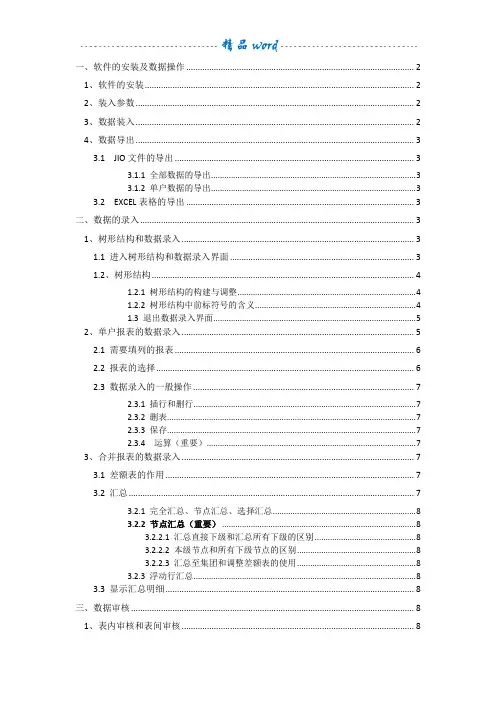
一、软件的安装及数据操作 (2)1、软件的安装 (2)2、装入参数 (2)3、数据装入 (2)4、数据导出 (3)3.1 JIO文件的导出 (3)3.1.1 全部数据的导出 (3)3.1.2 单户数据的导出 (3)3.2 EXCEL表格的导出 (3)二、数据的录入 (3)1、树形结构和数据录入 (3)1.1 进入树形结构和数据录入界面 (3)1.2、树形结构 (4)1.2.1 树形结构的构建与调整 (4)1.2.2 树形结构中前标符号的含义 (4)1.3 退出数据录入界面 (5)2、单户报表的数据录入 (5)2.1 需要填列的报表 (6)2.2 报表的选择 (6)2.3 数据录入的一般操作 (7)2.3.1 插行和删行 (7)2.3.2 删表 (7)2.3.3 保存 (7)2.3.4 运算(重要) (7)3、合并报表的数据录入 (7)3.1 差额表的作用 (7)3.2 汇总 (7)3.2.1 完全汇总、节点汇总、选择汇总 (8)3.2.2 节点汇总(重要) (8)3.2.2.1 汇总直接下级和汇总所有下级的区别 (8)3.2.2.2 本级节点和所有下级节点的区别 (8)3.2.2.3 汇总至集团和调整差额表的使用 (8)3.2.3 浮动行汇总 (8)3.3 显示汇总明细 (8)三、数据审核 (8)1、表内审核和表间审核 (8)1.1 表内审核 (9)1.2 表间审核和出错说明 (9)2、综合审核(重要) (9)2.1 综合审核的操作位置 (9)2.2 综合审核的内容 (10)3、与上年数据核对(重要) (11)4、数据合理性检查(重要) (11)4.1 合并报表数据的合理性 (11)4.2 差额表数据的合理性 (12)四、高级应用(待补充) (12)1、公式管理 (12)2、枚举字典定义 (12)一、软件的安装及数据操作1、软件的安装任务管理,选择当年企业财务决算报表2、装入参数3、数据装入JIO文件的装入4、数据导出3.1 JIO文件的导出3.1.1 全部数据的导出3.1.2 单户数据的导出3.2 EXCEL表格的导出二、数据的录入1、树形结构和数据录入1.1 进入树形结构和数据录入界面选择编辑——进入界面后在左侧树形结构(或列表查看,不建议)中选择单位双击进入单户数据的录入1.2、树形结构1.2.1 树形结构的构建与调整树形结构根据每户企业中封面代码的上一级企业(单位)代码构建1.2.2 树形结构中前标符号的含义一般指报表类型为合并报表一般指报表类型为差额表一般指报表类型为末级单户报表,金色标记表示境外子公司或金融子企业,一般国资委会有单独模块的填报任务,这些是独立子任务,一般是比较简单,企业自己做的1.3 退出数据录入界面2、单户报表的数据录入2.1 需要填列的报表2.2 报表的选择方法一:在报表选项卡位置点击选项卡切换方法二:方法三:2.3 数据录入的一般操作2.3.1 插行和删行2.3.2 删表2.3.3 保存2.3.4 运算(重要)3、合并报表的数据录入3.1 差额表的作用差额表就是合并报表中的抵消列合并思路合并报表数=各子公司汇总数—抵消数一般不适用于浮动行3.2 汇总3.2.1 完全汇总、节点汇总、选择汇总节点汇总适用于数据类报表,如三张主表等浮动行汇总适用于项目类报表,如在建工程情况表、重要在建工程项目本期变动情况表等3.2.2 节点汇总(重要)3.2.2.1 汇总直接下级和汇总所有下级的区别注意点1:一般选择汇总直接下级,层层汇总注意点2:一般除第一次合并操作时不选择表外,都需要选择特定报表做节点汇总操作3.2.2.2 本级节点和所有下级节点的区别注意点1:一般选择本级节点3.2.2.3 汇总至集团和调整差额表的使用注意点1:汇总至集团是将合并报表本级节点(子公司)或所有下级节点(所有级次子公司,一般不使用),含差额表的数字全部汇总至合并报表。
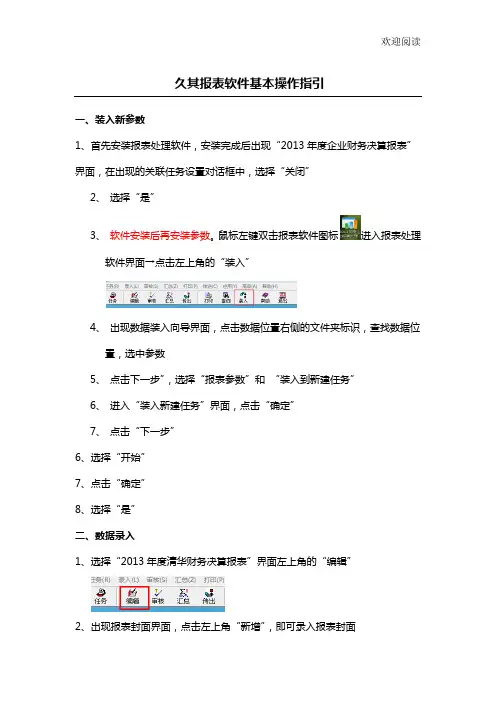
欢迎阅读久其报表软件基本操作指引一、装入新参数1、首先安装报表处理软件,安装完成后出现“2013年度企业财务决算报表”界面,在出现的关联任务设置对话框中,选择“关闭”3、软件安装后再安装参数。
鼠标左键双击报表软件图标进入报表处理软件界面→点击左上角的“装入”二、数据录入1、选择“2013年度清华财务决算报表”界面左上角的“编辑”2、出现报表封面界面,点击左上角“新增”,即可录入报表封面3、录入完毕后点击“保存”4、其他表格的填写与本表相同,操作步骤为:填写数据→运算→审核→保存。
个别明细项目的数据取自其他附注表,因此在“审核”前应点击“运算”按钮或“工具-相关表运算”,数据将自动过入到该张附注表。
5、增加浮动行和删除浮动行示汇总明细”,显示数据是从哪些单位汇总上来。
然后点击左上角的“导出”按钮,可将汇总明细导出到excel或文本文件中。
三、数据汇总(一)节点汇总如需将数据进行汇总,可使用“节点汇总”功能。
节点汇总用于对树形结构中的各个节点数据进行汇总。
1、选择要汇总的单位名称(前面带的单位名称),单击鼠标右键,出现“节点汇总直接下级”和“节点汇总所有下级”(“节点汇总直接下级”只汇总该单位的直属户,“节点汇总所有下级”汇总所有下级节点数据)5、返回“浮动汇总方式设置”,“保存设置”后“执行汇总”四、数据传送(一)导出jio报表数据1、选择左上角的“传送-数据传出”2、选择“传出参数或选择数据及测算分析参数”,选择“下一步”3、选择“单位数据”,如导出全部单位数据可直接点击“下一步”,如导出个别单位数据,点击“选择单位”4、选择需导出数据的单位名称,然后“确定”5、选择数据存放位置6、完成数据传出。

久其报表软件基本操作指引一、装入新参数1、首先安装报表处理软件,安装完成后出现“2013年度企业财务决算报表”界面,在出现的关联任务设置对话框中,选择“关闭”2、选择“是”3、软件安装后再安装参数。
鼠标左键双击报表软件图标进入报表处理软件界面→点击左上角的“装入”4、出现数据装入向导界面,点击数据位置右侧的文件夹标识,查找数据位置,选中参数5、点击下一步”,选择“报表参数”和“装入到新建任务”6、进入“装入新建任务”界面,点击“确定”7、点击“下一步”6、选择“开始”7、点击“确定”8、选择“是”二、数据录入1、选择“2013年度清华财务决算报表”界面左上角的“编辑”2、出现报表封面界面,点击左上角“新增”,即可录入报表封面3、录入完毕后点击“保存”4、其他表格的填写与本表相同,操作步骤为:填写数据→运算→审核→保存。
个别明细项目的数据取自其他附注表,因此在“审核”前应点击“运算”按钮或“工具-相关表运算”,数据将自动过入到该张附注表。
5、增加浮动行和删除浮动行光标定位在要增加的行,单击工具栏的“插行”按钮,如需删除多余的行,单击“删行”按钮即可6、全部表格填写完毕后,点击工具栏的“全审”按钮,软件会对当前的这套报表进行审核审核完毕后会提示审核结果信息。
具体见《用户手册》第20页。
7、查看和导出审核结果(1)鼠标双击出错数据中的单元格标识,软件会快速定位到指定单元格,以便查看出错具体信息及数据修改。
(2)在提示信息区域,单击鼠标右键选择“导出全审结果”,可导出本次审核的结果。
8、查看数据汇总来源如需查看某一个数据的具体来源,首先选中单元格,单击鼠标右键选择“显示汇总明细”,显示数据是从哪些单位汇总上来。
然后点击左上角的“导出”按钮,可将汇总明细导出到excel或文本文件中。
三、数据汇总(一)节点汇总如需将数据进行汇总,可使用“节点汇总”功能。
节点汇总用于对树形结构中的各个节点数据进行汇总。
1、选择要汇总的单位名称(前面带的单位名称),单击鼠标右键,出现“节点汇总直接下级”和“节点汇总所有下级”(“节点汇总直接下级”只汇总该单位的直属户,“节点汇总所有下级”汇总所有下级节点数据)2、选择要汇总的单位名称后,选择“本级节点”和“汇总至集团”,单击“汇总”按钮,完成汇总操作后点击“关闭”注:汇总至集团:将集团中所有的单户数据与差额表数据相加,生成的合计数放在合并表中。
久其报表软件基本操作指引一、装入新参数1、首先安装报表处理软件,安装完成后出现“2013年度企业财务决算报表”界面,在出现的关联任务设置对话框中,选择“关闭”2、选择“是”3、软件安装后再安装参数。
鼠标左键双击报表软件图标进入报表处理软件界面→点击左上角的“装入”4、出现数据装入向导界面,点击数据位置右侧的文件夹标识,查找数据位置,选中参数5、点击下一步”,选择“报表参数”和“装入到新建任务”6、进入“装入新建任务”界面,点击“确定”7、点击“下一步”6、选择“开始”7、点击“确定”8、选择“是”二、数据录入1、选择“2013年度清华财务决算报表”界面左上角的“编辑”2、出现报表封面界面,点击左上角“新增”,即可录入报表封面3、录入完毕后点击“保存”4、其他表格的填写与本表相同,操作步骤为:填写数据→运算→审核→保存。
个别明细项目的数据取自其他附注表,因此在“审核”前应点击“运算”按钮或“工具-相关表运算”,数据将自动过入到该张附注表。
5、增加浮动行和删除浮动行光标定位在要增加的行,单击工具栏的“插行”按钮,如需删除多余的行,单击“删行”按钮即可6、全部表格填写完毕后,点击工具栏的“全审”按钮,软件会对当前的这套报表进行审核审核完毕后会提示审核结果信息。
具体见《用户手册》第20页。
7、查看和导出审核结果(1)鼠标双击出错数据中的单元格标识,软件会快速定位到指定单元格,以便查看出错具体信息及数据修改。
(2)在提示信息区域,单击鼠标右键选择“导出全审结果”,可导出本次审核的结果。
8、查看数据汇总来源如需查看某一个数据的具体来源,首先选中单元格,单击鼠标右键选择“显示汇总明细”,显示数据是从哪些单位汇总上来。
然后点击左上角的“导出”按钮,可将汇总明细导出到excel或文本文件中。
三、数据汇总(一)节点汇总如需将数据进行汇总,可使用“节点汇总”功能。
节点汇总用于对树形结构中的各个节点数据进行汇总。
1、选择要汇总的单位名称(前面带的单位名称),单击鼠标右键,出现“节点汇总直接下级”和“节点汇总所有下级”(“节点汇总直接下级”只汇总该单位的直属户,“节点汇总所有下级”汇总所有下级节点数据)2、选择要汇总的单位名称后,选择“本级节点”和“汇总至集团”,单击“汇总”按钮,完成汇总操作后点击“关闭”注:汇总至集团:将集团中所有的单户数据与差额表数据相加,生成的合计数放在合并表中。
欢迎阅读久其报表软件基本操作指引一、装入新参数1、首先安装报表处理软件,安装完成后出现“2013年度企业财务决算报表”界面,在出现的关联任务设置对话框中,选择“关闭”3、软件安装后再安装参数。
鼠标左键双击报表软件图标进入报表处理软件界面→点击左上角的“装入”二、数据录入1、选择“2013年度清华财务决算报表”界面左上角的“编辑”2、出现报表封面界面,点击左上角“新增”,即可录入报表封面3、录入完毕后点击“保存”4、其他表格的填写与本表相同,操作步骤为:填写数据→运算→审核→保存。
个别明细项目的数据取自其他附注表,因此在“审核”前应点击“运算”按钮或“工具-相关表运算”,数据将自动过入到该张附注表。
5、增加浮动行和删除浮动行示汇总明细”,显示数据是从哪些单位汇总上来。
然后点击左上角的“导出”按钮,可将汇总明细导出到excel或文本文件中。
三、数据汇总(一)节点汇总如需将数据进行汇总,可使用“节点汇总”功能。
节点汇总用于对树形结构中的各个节点数据进行汇总。
1、选择要汇总的单位名称(前面带的单位名称),单击鼠标右键,出现“节点汇总直接下级”和“节点汇总所有下级”(“节点汇总直接下级”只汇总该单位的直属户,“节点汇总所有下级”汇总所有下级节点数据)5、返回“浮动汇总方式设置”,“保存设置”后“执行汇总”四、数据传送(一)导出jio报表数据1、选择左上角的“传送-数据传出”2、选择“传出参数或选择数据及测算分析参数”,选择“下一步”3、选择“单位数据”,如导出全部单位数据可直接点击“下一步”,如导出个别单位数据,点击“选择单位”4、选择需导出数据的单位名称,然后“确定”5、选择数据存放位置6、完成数据传出。